SWELLで料金表や比較表を作るとき、
「ロゴ画像を入れたいけど、どう入れるの?」
と悩んだことはありませんか?
この記事では、SWELLで表の中にロゴ画像を入れる方法を、実際の画像付きでわかりやすく解説します。
ブロックエディタで簡単に設定する方法を紹介します。
このページを読めば、誰でも見やすく整った「ロゴ入り表」を作れるようになります。
SWELLで表の中にロゴ画像を入れる方法を画像で解説【初心者向け】
STEP
SEELLの表を作成したら、下記の画像の矢印マークをクリックして、インライン画像をクリック
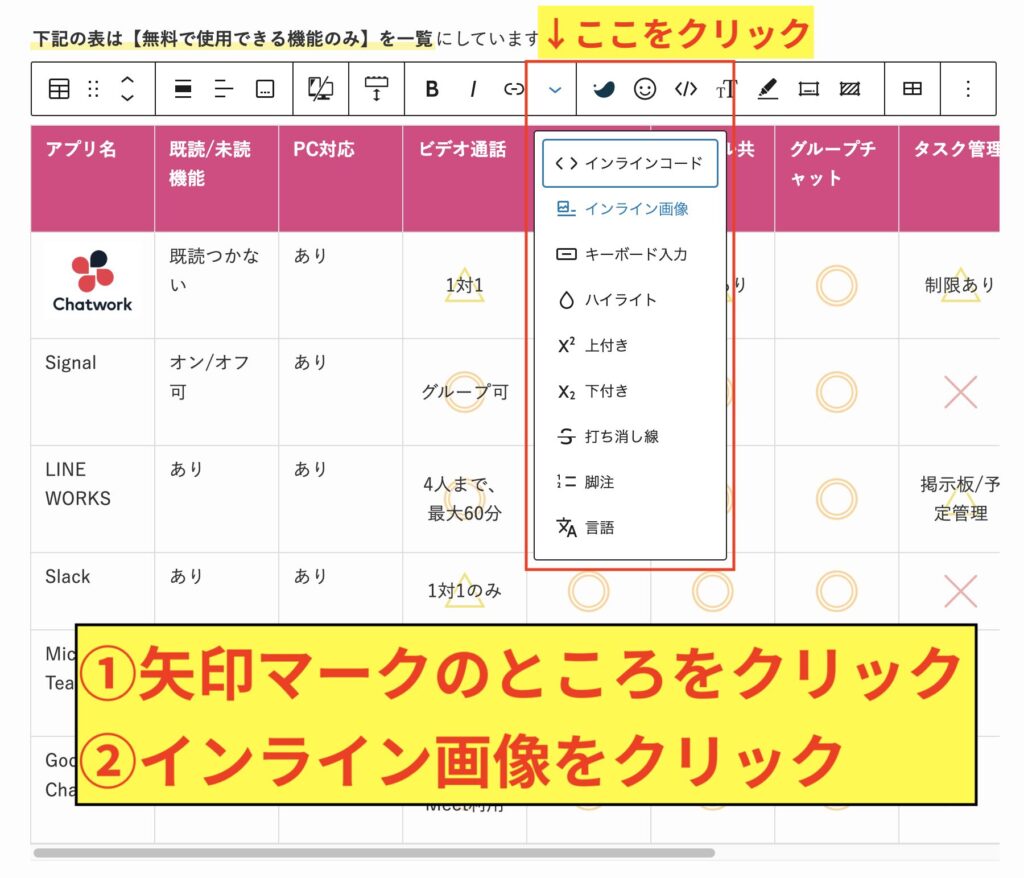
STEP
入れたい画像を選択する
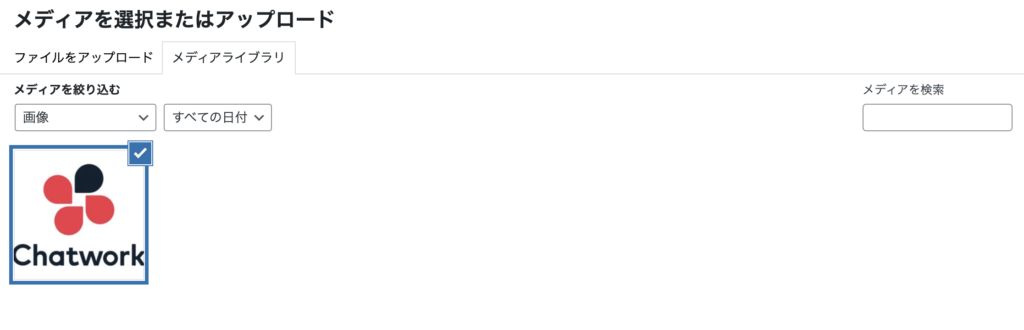
STEP
入れたいロゴ画像を入れれば完成
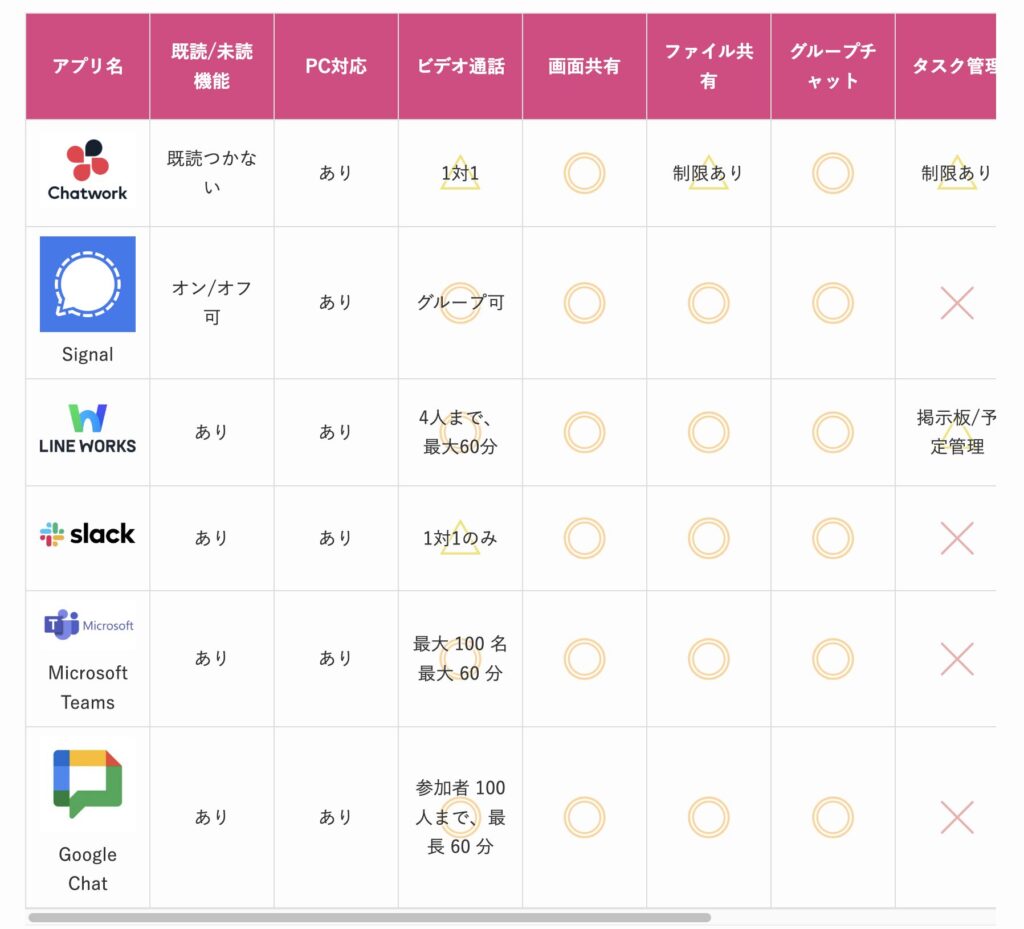
上記のように、表の中の縦横を中央にしたい方は下記の関連記事もご覧になってください。
下記の記事も参考に
現役フリーランスweb・ECデザイナ…

を作る方法|表の中の縦横中央配置も解説.jpg)
SWELLで表の作り方を解説|縦横中央に配置する方法もわかりやすく紹介
WordPressテーマ「SWELL」で表(テーブル)を作成する方法を初心者にもわかりやすく解説します。縦横中央にテキストを揃える方法やデザインを整えるコツも画像付きでご紹介…
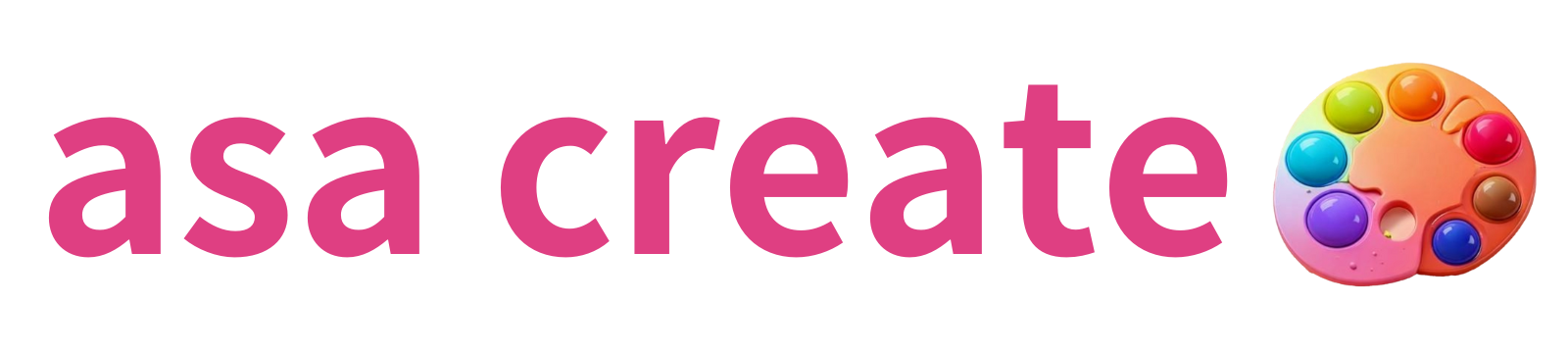
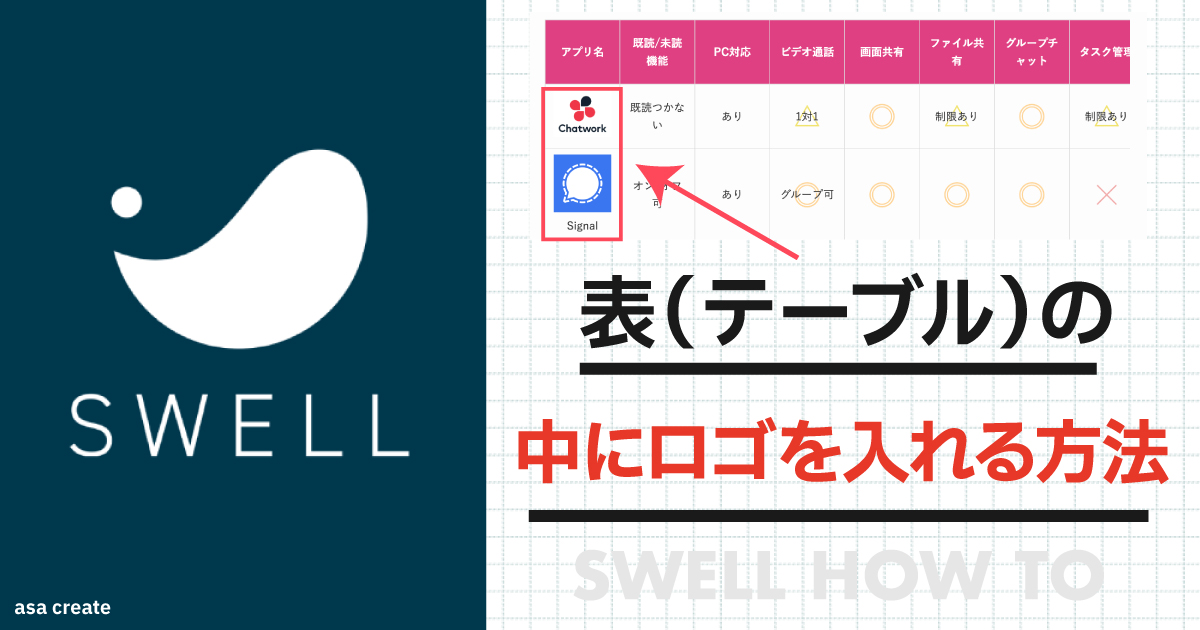


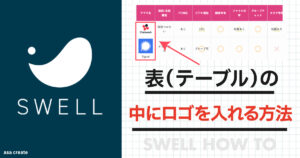





を作る方法|表の中の縦横中央配置も解説-300x158.jpg)




